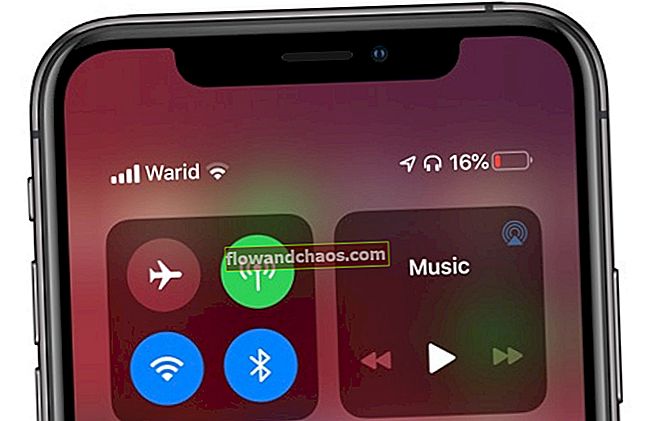Preden poskusite s temi rešitvami, preberite izvirni članek, kako popraviti, da se Wi-Fi ne bo povezal na Galaxy note 3
Samsung Galaxy Note 3 je velik zaslon tablice združil s prenosljivostjo pametnega telefona, zaradi česar želijo ljubitelji pametnih telefonov kupiti ta telefon. Kot pri drugih pametnih telefonih pa tudi tukaj obstajajo napake. Veliko uporabnikov naleti na težave s povezavo WiFi v Samsung Galaxy Note 3. Povezava je strašno počasna in včasih povezava neha. Za težavo s povezavo WiFi v Samsung Galaxy Note 3 je veliko možnih razlogov, za to težavo pa obstaja tudi veliko možnih popravkov.
Glej tudi: Rešitev težave s sinhronizacijo e-pošte v Galaxy Note 3
Potencialne rešitve za težavo s povezavo WiFi na Samsung Galaxy Note 3

Težava z Wifi povezavo na Samsung Galaxy Note 3
Rešitev št. 1:
Nekateri uporabniki, ki imajo težave s stabilnostjo WiFi, so našli rešitev, tako da so bili mobilni podatki izključeni. Povlecite senco za obvestila in izklopite mobilne podatke.
Rešitev št. 2:
Odprite Nastavitve v telefonu> Meni> Napredno> in preverite, ali je samodejno omrežno stikalo onemogočeno. Če ne, ga odznačite. Nekateri ljudje so s tem našli rešitev.
Rešitev št.3:
Za nekaj minut izklopite usmerjevalnik in Galaxy Note 3, nato pa ju znova vklopite.
Rešitev št.4:
Odprite Nastavitve na Galaxy note 3, pojdite na WiFi in nato dolgo pritisnite povezavo. Povejte svoji napravi, naj pozabi na povezavo in jo znova nastavite iz nič.
Rešitev št. 5:
Prenatrpani kanali bi lahko bili razlog za težavo s povezavo WiFi v Samsung Galaxy Note 3. Če želite preveriti in preveriti, ali je to vzrok za vašo težavo, namestite brezplačno aplikacijo WiFi Analyzer in preverite, ali so težave z gnečo. V tem primeru spremenite kanal usmerjevalnika.
Rešitev št.6:
Prepričajte se, da je vdelana programska oprema usmerjevalnika posodobljena in preverite tudi nastavitve, kot je filtriranje MAC.
Rešitev št.7:
Če imate težave s stabilnostjo WiFi, lahko težavo rešijo onemogočanje WiFi Direct Share in WiFi, Direct apps. Če jih želite onemogočiti, pojdite v Nastavitve, nato Upravitelj aplikacij na zavihku Vse, tapnite aplikacijo in nato Onemogoči.
Rešitev št.8:
Večina uporabnikov je rešitev našla s spremembo datuma in ure v telefonu. Pomaknite se do Nastavitve> Datum in čas in spremenite časovni pas.
Rešitev št.9:
Onemogočite vse naprave, ki so povezane z modemom, nato pa najprej omogočite Galaxy Note 3. V večini primerov obstajajo težave z preverjanjem pristnosti povezav z napravami, ki so povezane v isto omrežje, na primer konflikt IP.
Rešitev št.10:
Poleg tega lahko s spremembo algoritma šifriranja varnostnih nastavitev na »TKIP ali AES« odpravite težavo s povezavo WiFi. Prijavite se tako, da v svoj URL vnesete to:
- Linksys - //192.168.1.1
- 3Com - //192.168.1.1
- D-Link - //192.168.0.1
- Belkin - //192.168.2.1
- Netgear - //192.168.0.1.
Rešitev št.11:
Posodobite Samsung Galaxy Note 3 z najnovejšo posodobitvijo programske opreme, če bo katera na voljo, saj lahko težavo odpravi takoj.
Rešitev št.12:
Včasih lahko katera koli nedavno nameščena neodvisna aplikacija povzroči to težavo z Wi-Fi, zato se lahko soočite s počasno ali šibko povezavo, zelo pogosto pade povezava in drugimi težavami, povezanimi z Wi-Fi. Če želite preveriti, ali je krivec katera koli aplikacija tretje osebe, zaženite napravo v varnem načinu.
- Za to najprej izklopite napravo.
- Nato za nekaj sekund pritisnite gumb za vklop, dokler se na zaslonu ne prikaže ‘Galaxy Note 3’. Ko vidite ta logotip, spustite tipko za vklop in pridržite gumb za zmanjšanje glasnosti. Držite ga, dokler se naprava znova ne zažene.
- Zdaj se v spodnjem levem kotu zaslona prikaže varen način.
Preverite zdaj, ali je težava z Wi-Fi takrat odpravljena ali je še vedno tam. Če težave ne odpravite v varnem načinu, jo mora ustvariti katera koli tretja aplikacija. Torej poiščite in odstranite.
Rešitev št. 13:
Ponastavitev omrežnih nastavitev je še en odličen način, da se znebite težave Wi-Fi. Tukaj je postopek po korakih.
- Na začetnem zaslonu naprave tapnite možnost »Telefon«.
Zdaj pokličite ## 72786 #, # v zadnjem ne bo prikazan na zaslonu. Ko pokličete to številko, se bo začelo prostoročno dejanje.

Vir -technica320.rssing.com
- Na zaslonu se bo spet prikazalo opozorilo, samo tapnite »Da«, da nadaljujete s postopkom.
- Prostoročna aktivacija bo uspešno zaključena. Znova tapnite »V redu«.
- Videli boste, da je bil PRL posodobljen. Za nadaljevanje pritisnite ‘ok’.
- Še enkrat tapnite ok na naslednjem zaslonu in telefon se bo znova zagnal.
- Uspešno ste ponastavili omrežne nastavitve. Zdaj preverite, ali je težava z Wi-Fi odpravljena.
Rešitev št. 14:
Tovarniška ponastavitev: To je verjetno zadnja možnost za rešitev kakršne koli težave. Če ste preizkusili vse zgornje postopke, a ste še vedno ostali na istem mestu, izvedite ponastavitev na tovarniške nastavitve in težava bo dokončno odpravljena. Postopek je razložen spodaj:
- Najprej izklopite napravo.
- Nato pritisnite tri gumbe: tipko za vklop, tipko za dom in tipko za povečanje glasnosti, dokler na zaslonu ne vidite ‘Galaxy Note 3’. Zdaj spustite tipko za vklop.
- Po nekaj sekundah, ko boste opazili zaslon za obnovitev sistema Android, spustite tudi druga dva gumba.
- Z gumbom za zmanjšanje glasnosti se pomaknite do možnosti Izbriši podatke ali ponastavitev na tovarniške nastavitve in s tipko za vklop izberite možnost.
- Ko je to končano, pojdite na ponastavitev in nato "znova zaženi sistem zdaj". Vaš sistem se bo znova zagnal.
Preden ponastavite na tovarniške nastavitve, ne pozabite imeti varnostne kopije naprave, saj bodo s tem izbrisani vsi podatki in vaše aplikacije, zato jih boste morali znova namestiti.
Moram prebrati - Kako odpraviti težavo z naključnim ponovnim zagonom na Samsung Galaxy Note 3